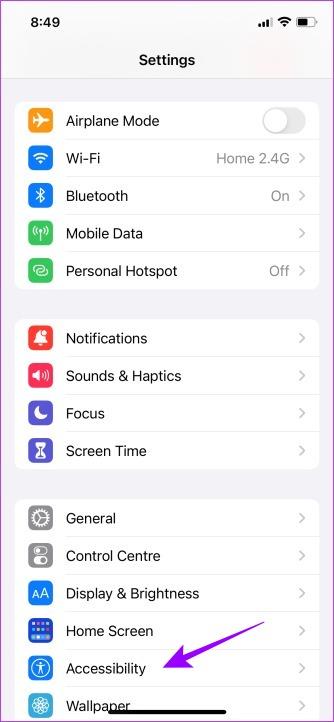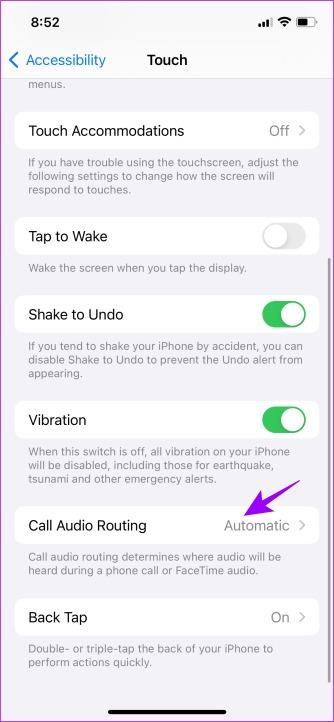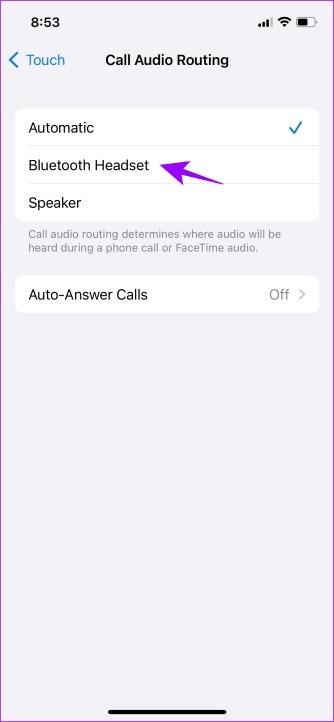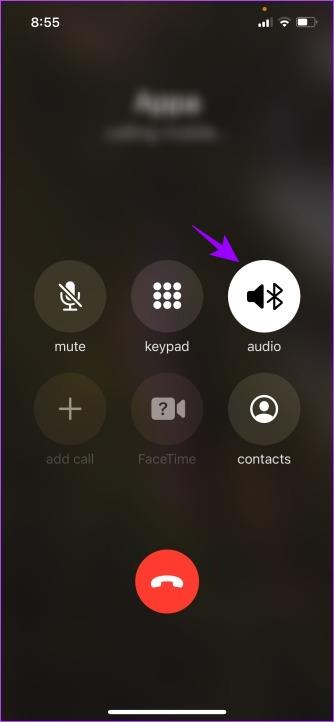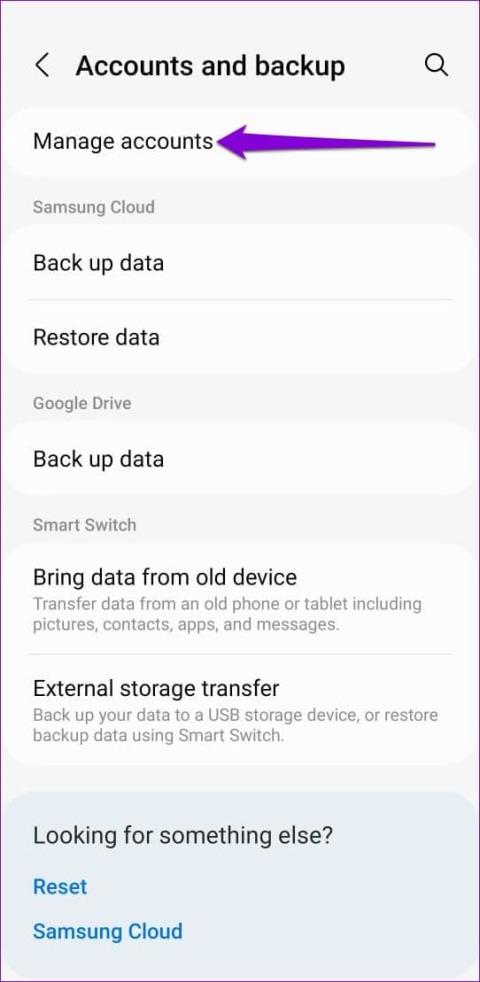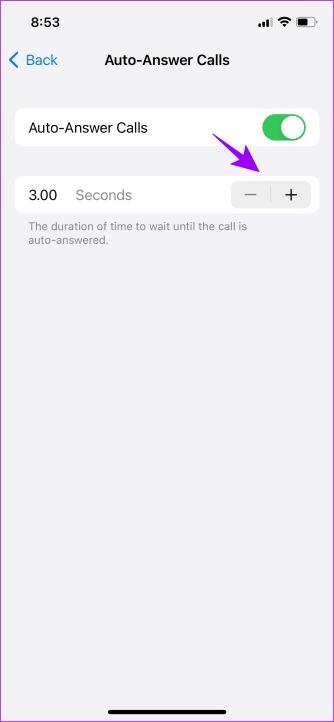Consejos rápidos
- Para recibir llamadas a través de un dispositivo Bluetooth en su iPhone, configure los ajustes para enrutar el audio de la llamada a su dispositivo Bluetooth de forma predeterminada.
- Durante una llamada activa, puede cambiar la salida de audio entre el altavoz, el auricular o un dispositivo Bluetooth conectado de su iPhone.
- También puede habilitar la respuesta automática, que responde automáticamente a las llamadas en su iPhone, brindando una experiencia de manos libres con dispositivos Bluetooth.
Enrutar el audio de las llamadas a dispositivos Bluetooth de forma predeterminada
Para recibir llamadas a través de dispositivos Bluetooth, debes asegurarte de dos cosas. Primero, debes conectar tu dispositivo Bluetooth a tu iPhone . En segundo lugar, debe configurar los ajustes para enrutar el audio de la llamada a su dispositivo de forma predeterminada. Aquí hay un procedimiento paso a paso para lo mismo.
Paso 1: abre la aplicación Configuración y selecciona Accesibilidad . Luego, seleccione Tocar .
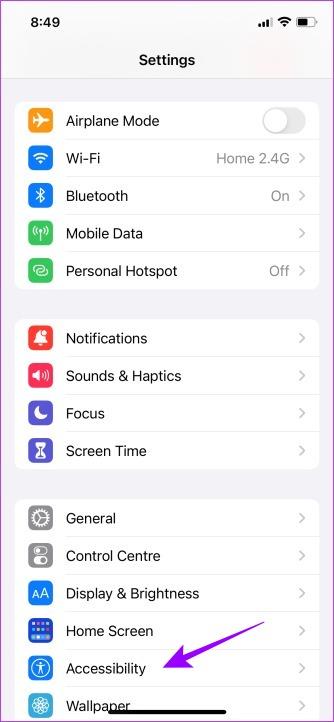
Paso 2: seleccione Enrutamiento de audio de llamadas y toque Auriculares Bluetooth.
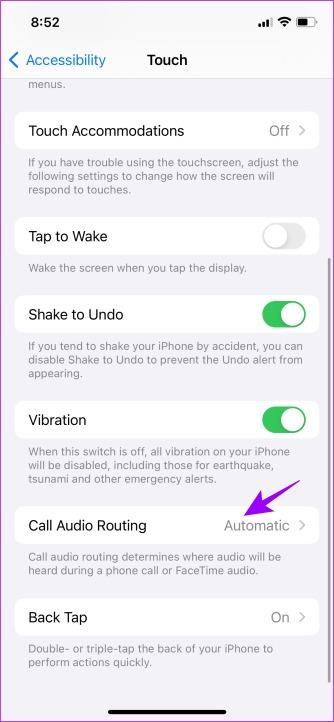
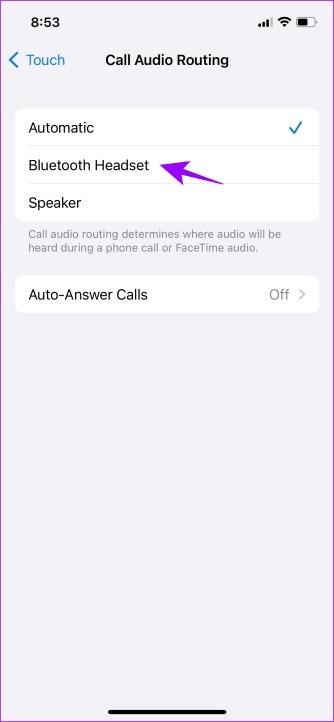
¡Eso es todo! La próxima vez que contestes una llamada mientras estás conectado a tus auriculares, escucharás la voz de la otra persona en tus auriculares de forma predeterminada.
Cambiar a dispositivo, auricular o altavoz Bluetooth durante las llamadas
A continuación te explicamos cómo puedes cambiar a tu modo de salida de audio preferido durante una llamada en tu iPhone.
Paso 1: toca el ícono de Audio en la pantalla de llamadas.
Paso 2 : Ahora, seleccione la opción apropiada. Como puede ver, mi llamada está conectada a Bluetooth y la estoy cambiando a Altavoz .
Alternativamente, puedes cambiar a 'iPhone', que dirige el audio de la llamada al auricular.
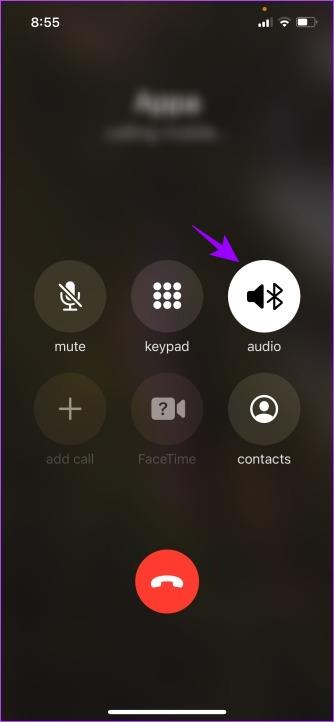

Lea también : Cómo arreglar que Bluetooth no funcione en iPhone y iPad
Bonificación: Cómo responder llamadas automáticamente en iPhone
Como beneficio adicional, aquí tienes otra característica que podría interesarte. Las llamadas de respuesta automática permiten que su iPhone responda llamadas automáticamente después de una duración específica.
Nota: Una vez que habilites esta función, tu iPhone responderá automáticamente a las llamadas después de la duración establecida, independientemente de si te has conectado a un dispositivo Bluetooth.
Paso 1: abra la aplicación Configuración , vaya a Accesibilidad y seleccione Tocar .
Paso 2: A continuación, toque Enrutamiento de audio de llamadas y seleccione Responder llamadas automáticamente . Active la opción de respuesta automática de llamadas .
Paso 3 : Ahora, configure la duración del tiempo para responder automáticamente la llamada.
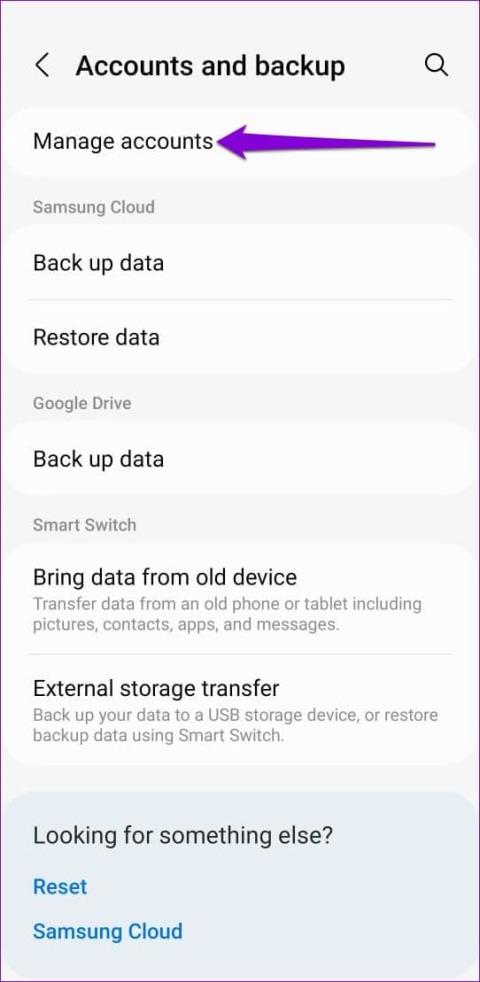
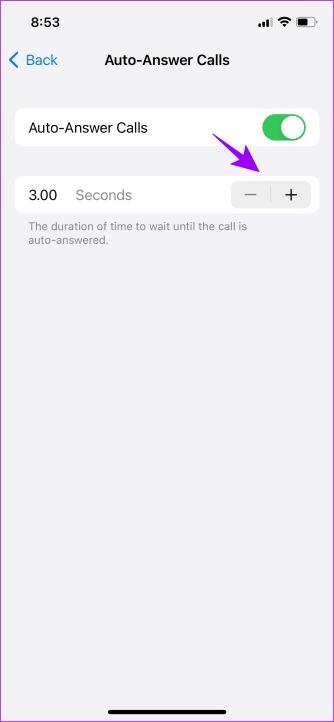
Además, si deseas mejorar la calidad del audio de las llamadas, aprende a utilizar el Aislamiento de Voz .
Preguntas frecuentes
1. ¿Qué significa la opción Automática en la configuración de Enrutamiento de audio de llamadas en iPhone?
Cuando selecciona Automático, las llamadas se enrutarán al modo de audio que seleccionó en la llamada anterior. Supongamos que recibió una llamada y cambió al modo de enrutamiento de audio Bluetooth. Mientras esté conectado al dispositivo Bluetooth, el audio de las próximas llamadas se enrutará al mismo.
2. ¿Cómo desactivo el enrutamiento de llamadas en mi iPhone?
Vaya a Configuración > Accesibilidad > Toque > Enrutamiento de audio de llamadas y seleccione Automático. Esto evitará el enrutamiento de llamadas a cualquier modo diferente.
3. ¿La configuración del enrutamiento de audio de las llamadas también se aplica a FaceTime?
Sí, la configuración del enrutamiento de audio de llamadas también se aplica a las llamadas en FaceTime.